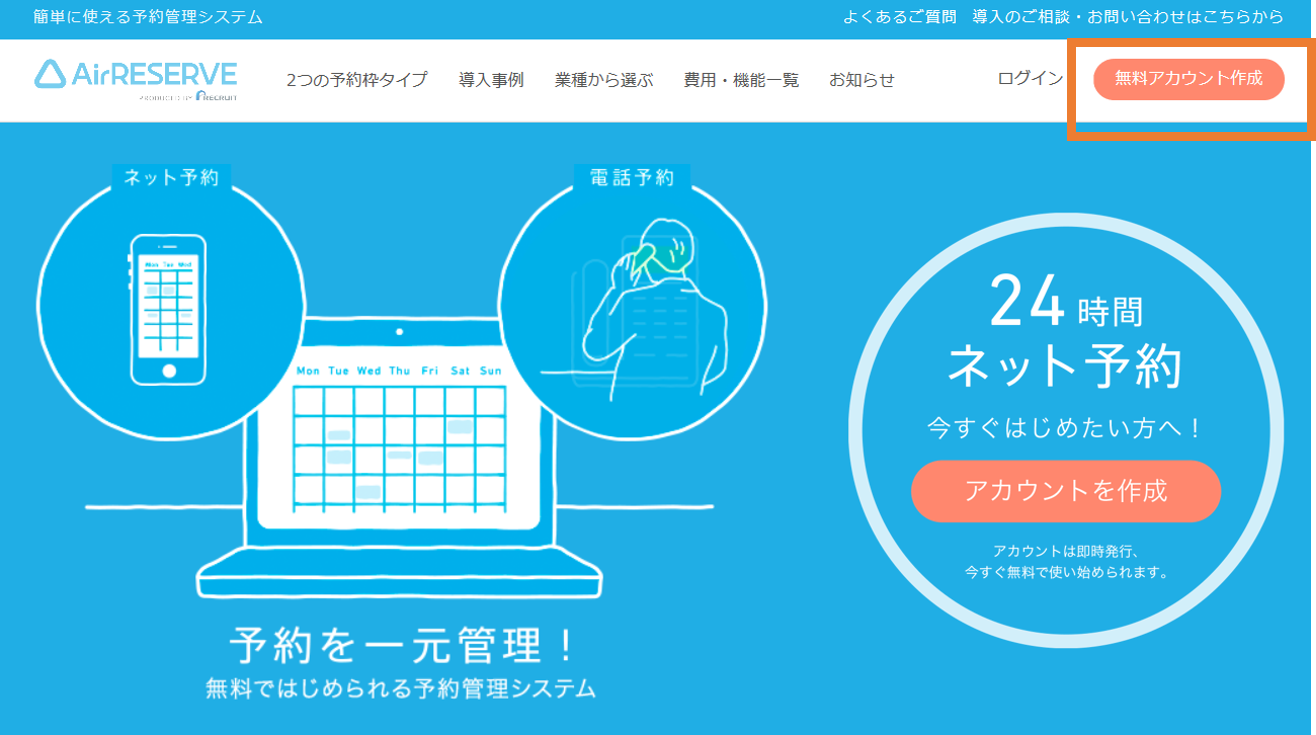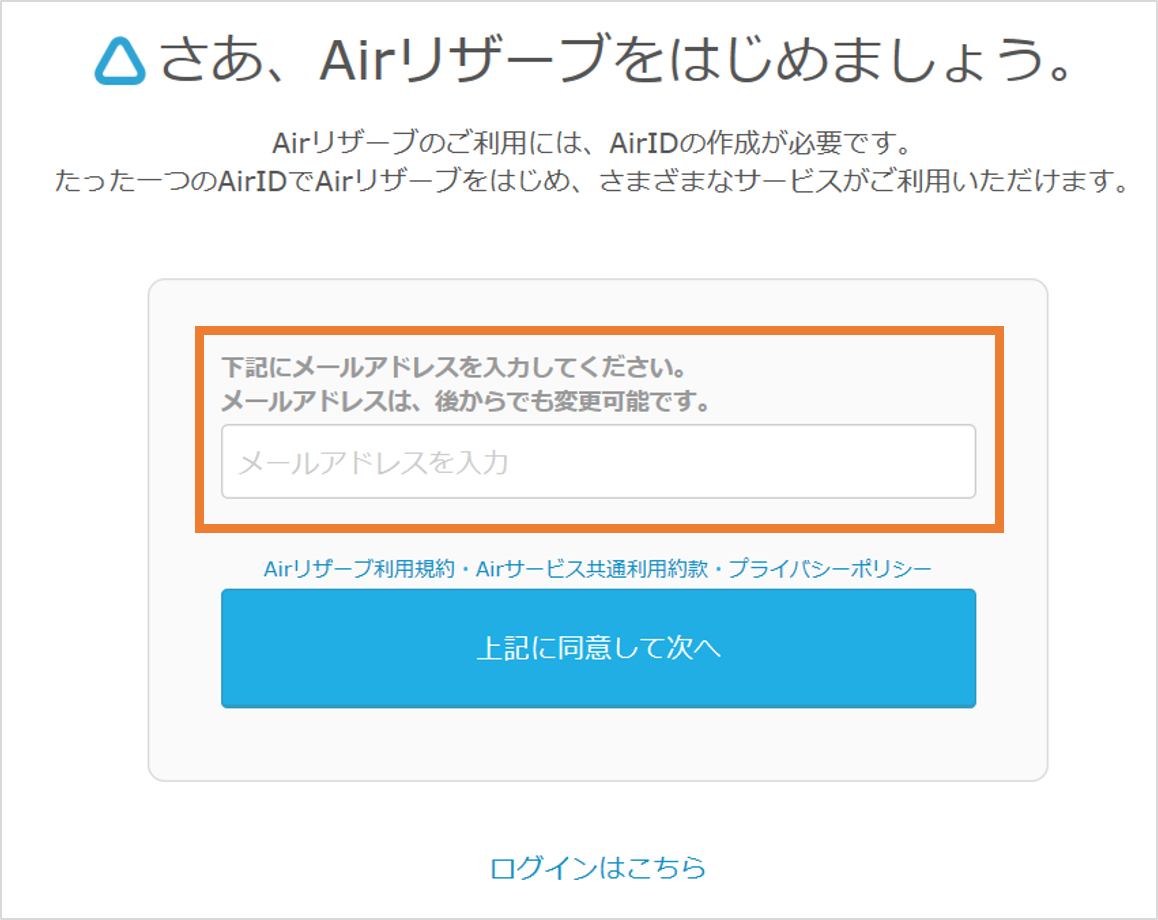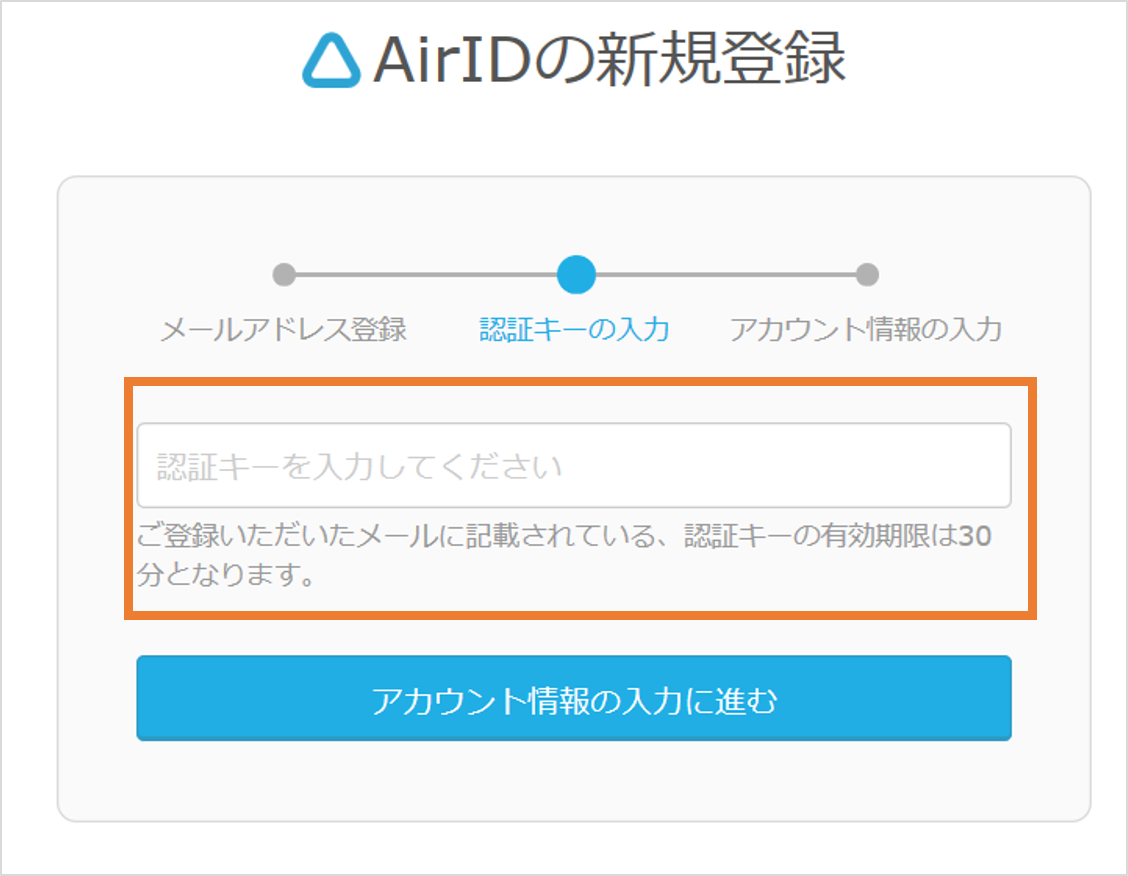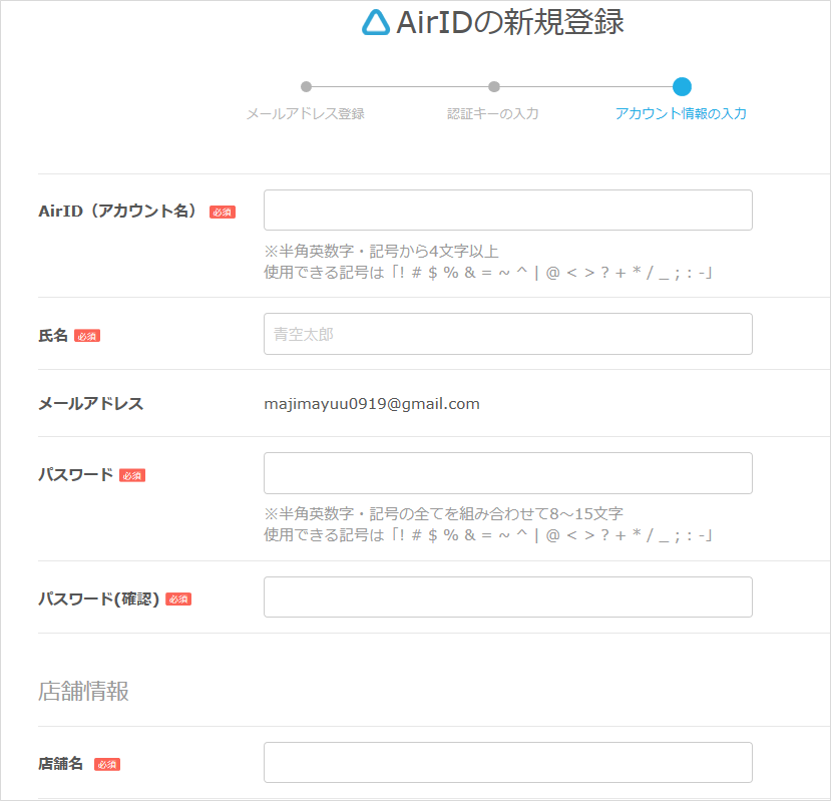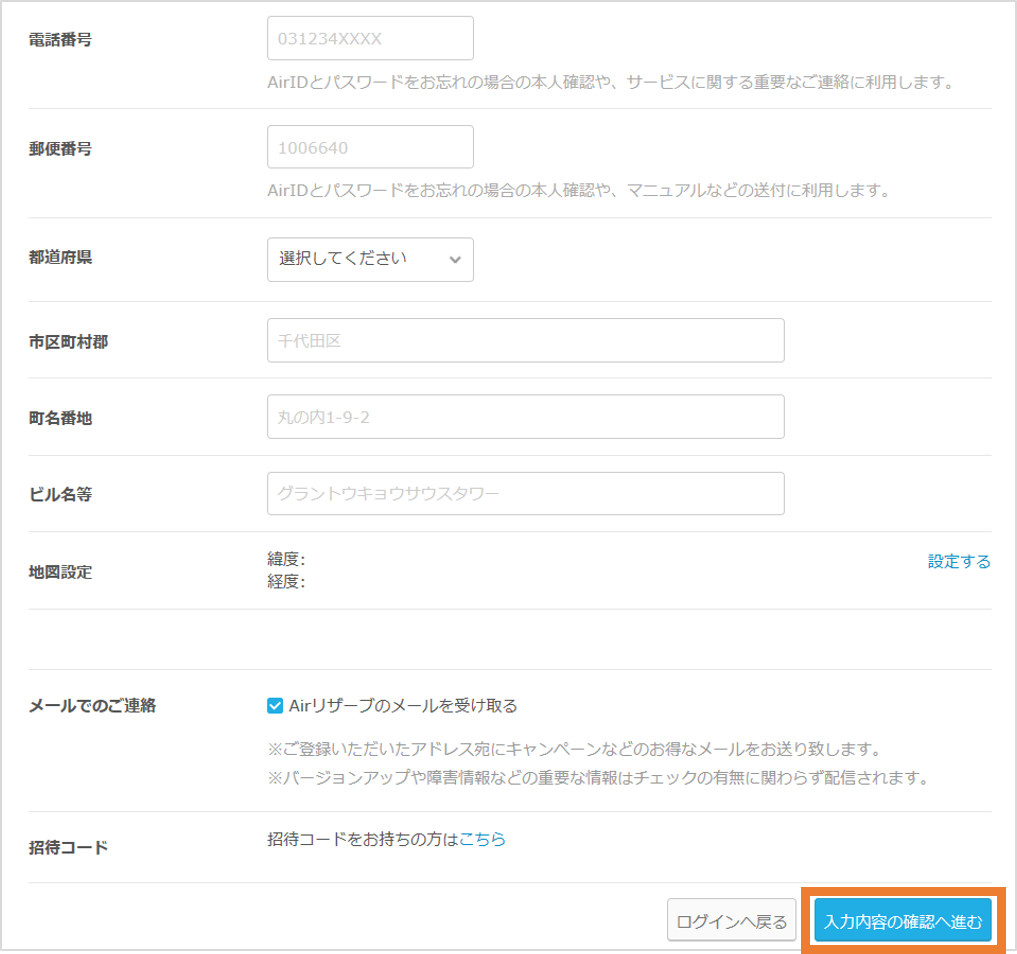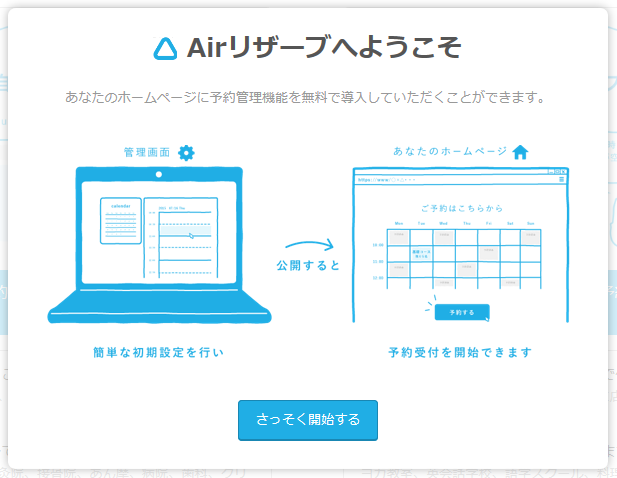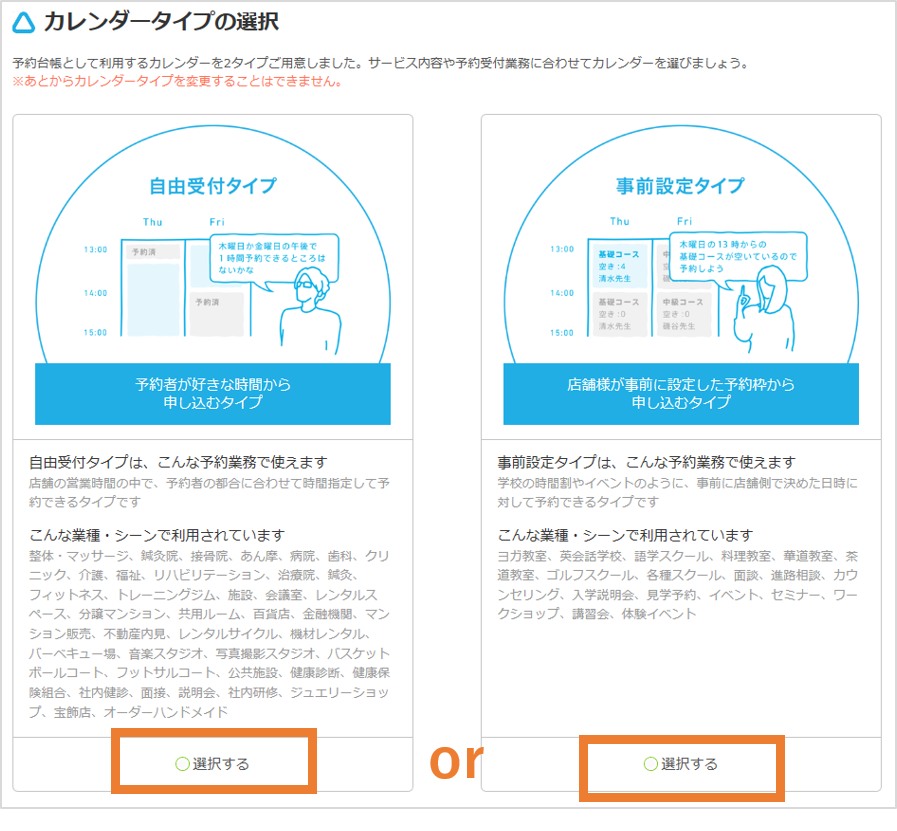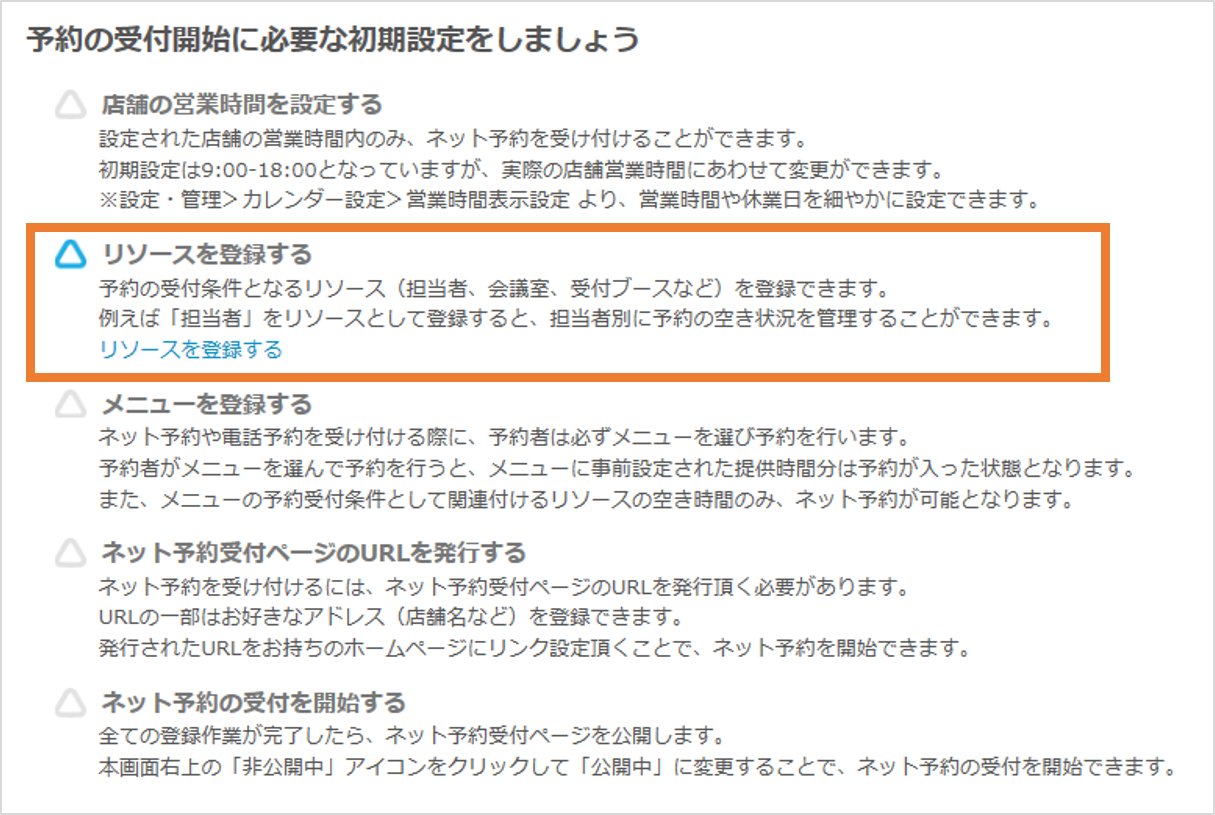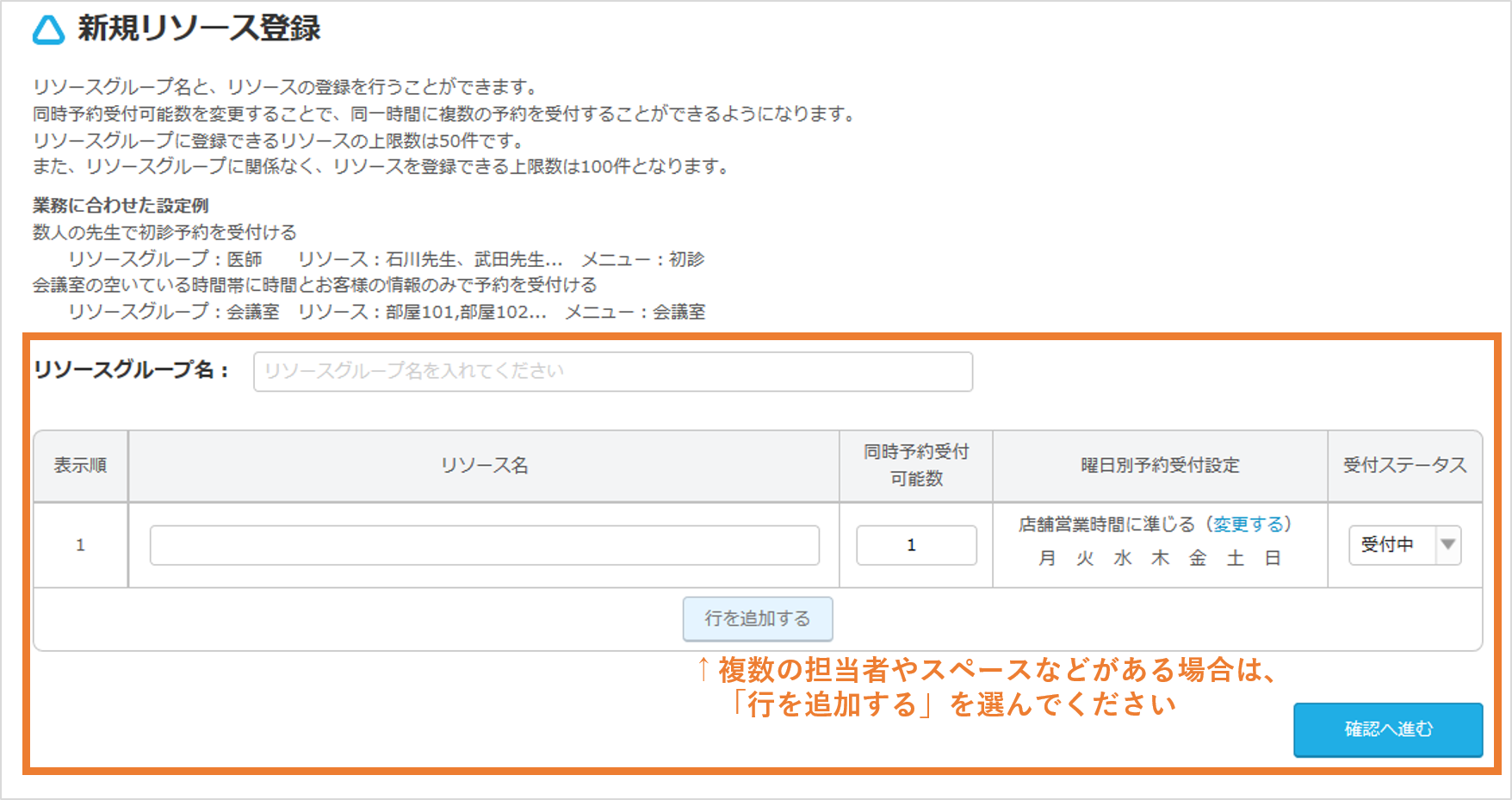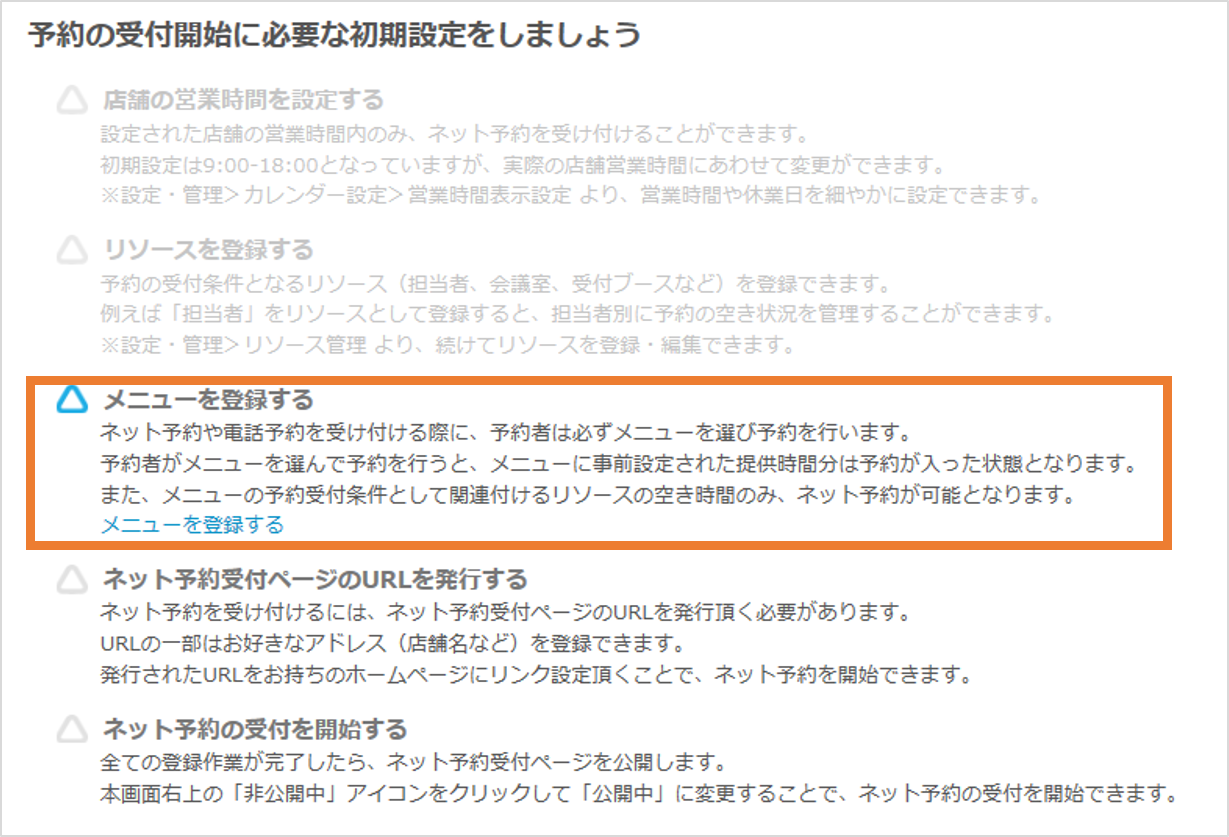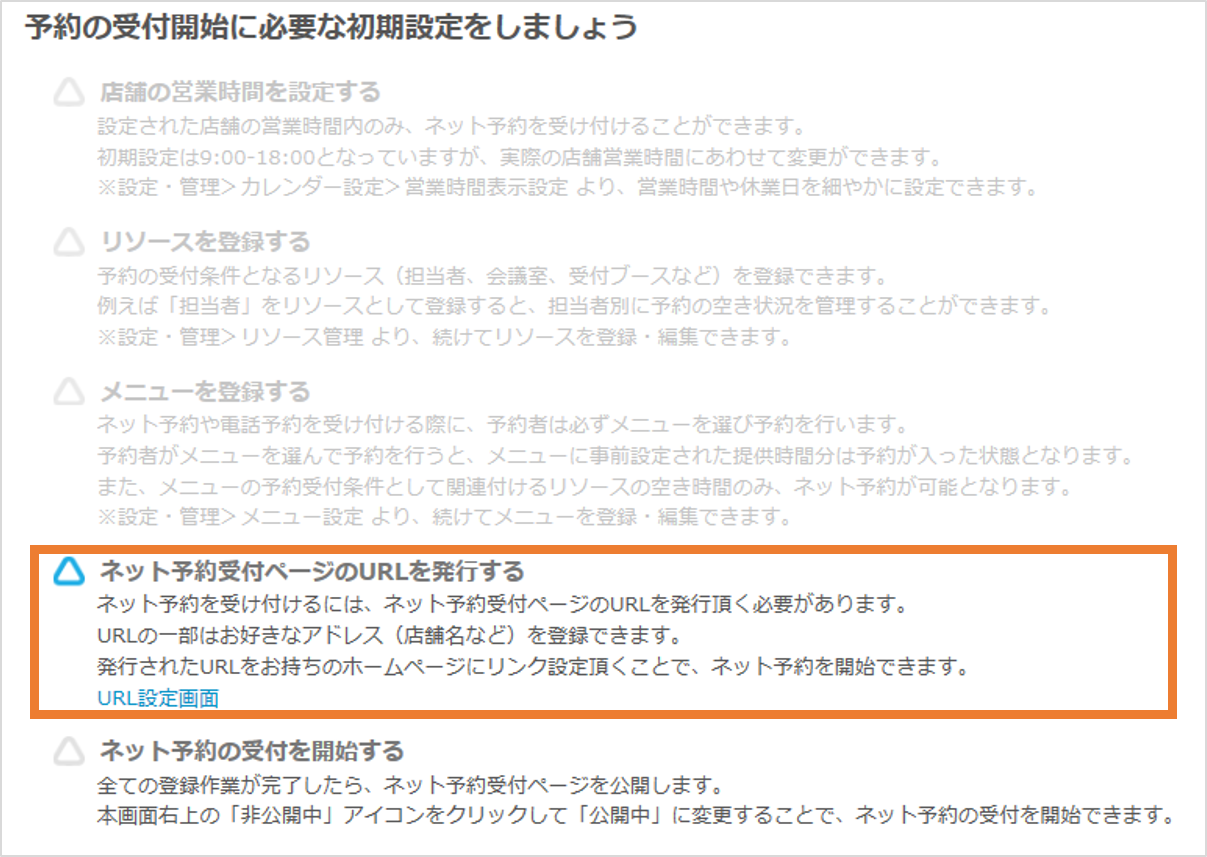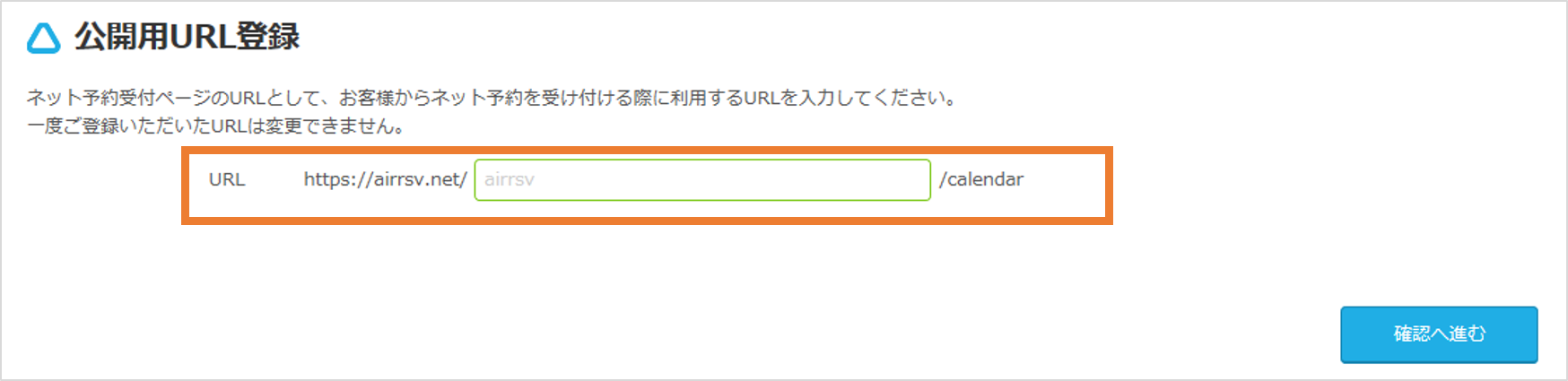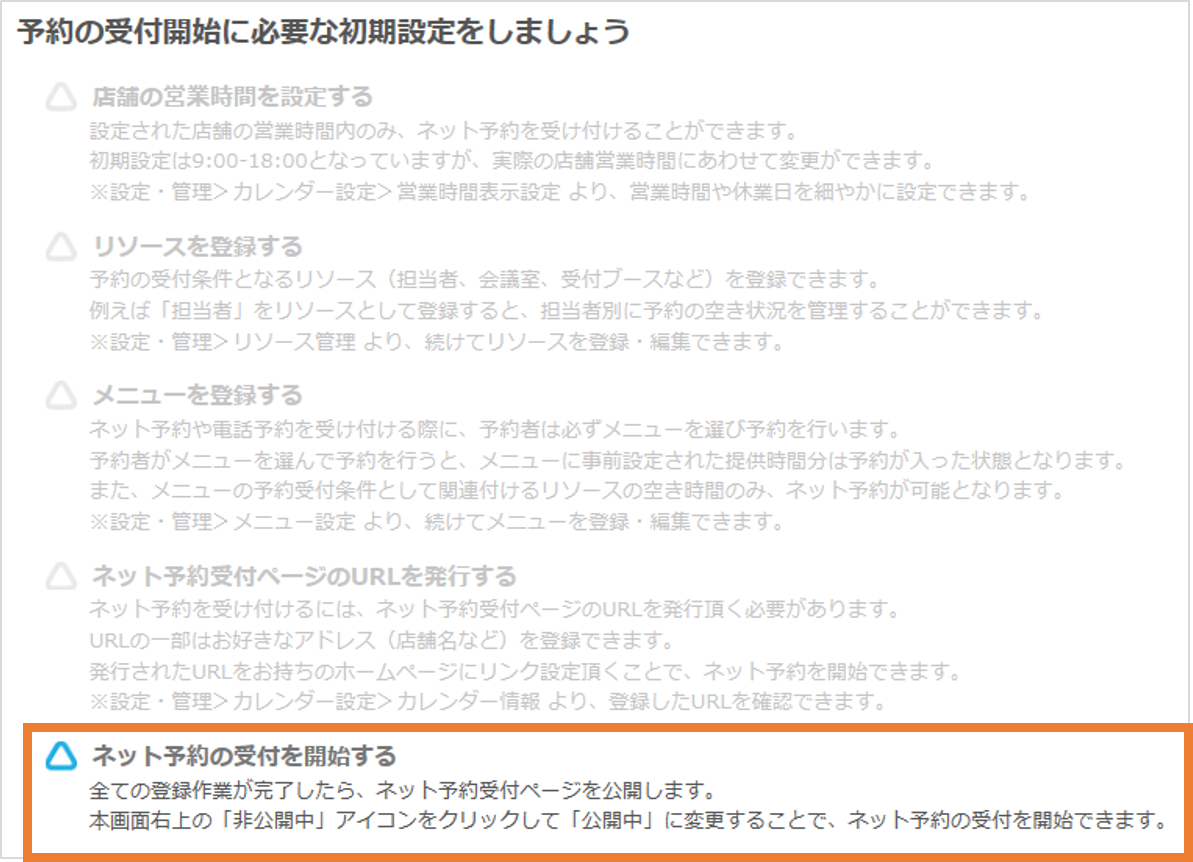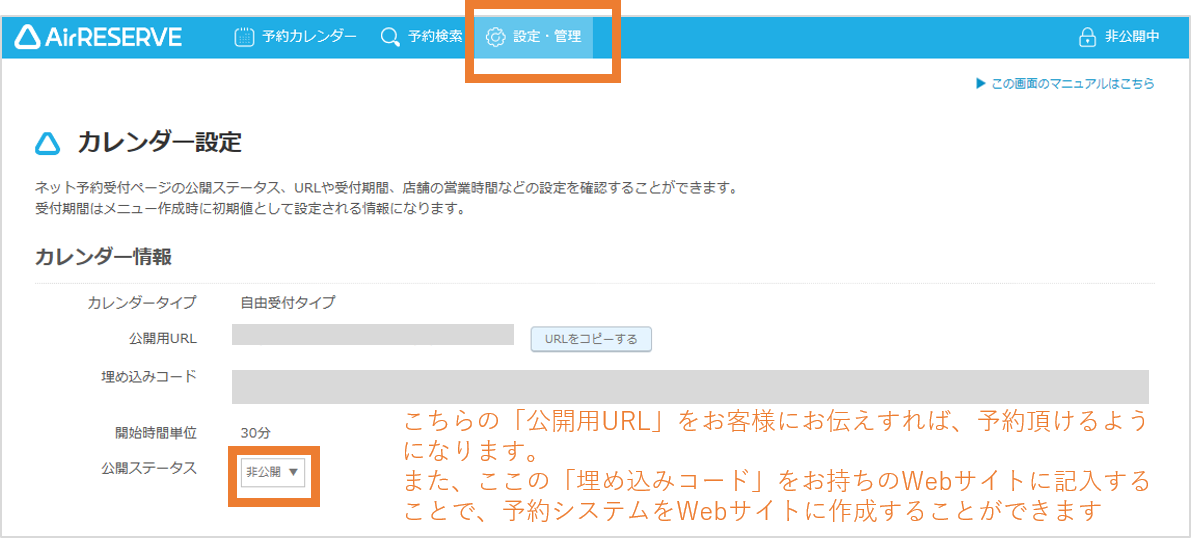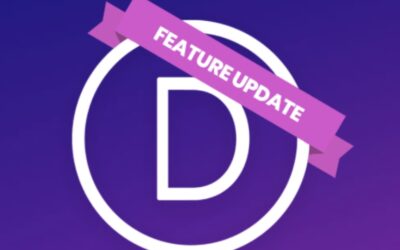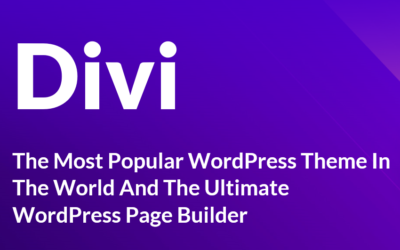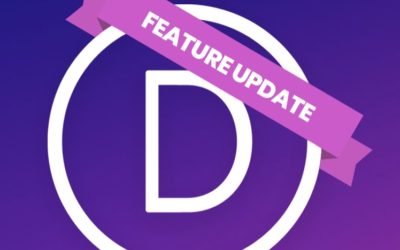予約システムの「エアリザーブ」がとても便利でした
自分のサイトに予約システムを導入したい時ってありますよね。ワードプレスのプラグインや各種クラウドサービスなどがありますが、なかなか選ぶことが難しいと思います。
様々なサービスを調査してみましたが、一番のおススメはエアリザーブです。ホットペッパーなどを運営しているリクルートのサービスですので安心感があり、加えてなんと無料で使用することができます。(2018/8/18時点)
登録方法/初期設定方法をお伝えしますね。
メールアドレスを入力し、各規約を読んだうえで「上記に同意して次へ」をクリックして下さい。
届いたメールに記載されている認証キーを入力してください。
必須事項を中心に記載を進めていきます。
設定完了です。お疲れさまでした♬
2. 続いて、実際に予約システムを作っていきます
(シンプルな作りですので、ご安心ください)
カレンダータイプを選びます。
・2種類のカレンダータイプから、自分に合う予約システムを選ぶことができます。
【自由受付タイプ】
営業時間を設定した後は、お客様が自由に予約することができるシステムです。
病院や歯科、会議室などが対象です。
【事前設定タイプ】
事前に予約枠を設定し、お客様がその予約枠に対して予約するシステムです。
各種教室など、時間枠毎に内容が異なる場合はこちらです。
■「自由受付タイプ」の設定方法
カレンダータイプを選ぶと、初期設定画面が始まります。順番に対応していきます。まずは「リソース登録です」
担当者や会議室など、予約の対象となる方/ものを記入します。そして、同時に予約受付可能な数を入れます。
次に予約用の「メニュー」を登録します。
必須項目を入力してください
・メニュー名
・提供時間(時間固定 or 予約者指定)
・開始時間単位
・料金(設定する or 設定しない)
・同時予約受付可能数
・先ほど設定したリソースとの関連付け
・予約受付設定(受付可能日程やキャンセル方法など)
次に予約受付用ページのURLを設定します
URLを決めます。
お店の名前など、お好きな文字を入力してください。
最後に、先ほどのURLを公開します
また、ホームページへ掲載する際のコードも作ることができます
「設定・管理」の「カレンダー設定」で
「公開ステータス」を『公開』に変更すれば完了です♬
“Disclosure: Some of the links in this post are “affiliate links.” This means if you click on the link and purchase the item, I will receive an affiliate commission.”
同じカテゴリの記事はこちら
WordPress 「 DIVI 」がとても速くなりました(2021/8/18 UpDate)
2021/8/18にWordPressテーマ Divi の高速化が発表されました。長年「大変便利だけど、少し動作が遅い」というイメージもありましたが、今回の対応でその短所が大きく改善されて、より魅力的なサービスとなりました。少し細かな点も含めて、改善内容をご紹介します。
Divi で作る Webサイト : メーリングリスト 機能のご紹介
Webサイトを育てていく時には メーリングリスト を活用した定期的なメール配信も大切な要素の一つです。訪問して下さった方から明確な承諾を頂くことが法律で求められている点は要注意。そんな時に必要な「 オプトイン :自分で選んで参加する」機能。簡単/おしゃれに入れられる方法をご紹介♪
Divi の グローバルカラー : Webサイト全体の色をワンタッチで更新
Webサイトを作成するとき、色の設定って何かと面倒ですよね。例えば、サイト全体の色味を合わせるために、全ての色味を変更するようなこともあります。そのような時に「ワンタッチ」で対象の色全てを変えることができる機能が「Global Color」です。